tomcat部署项目虚拟主机虚拟路径配置
2012-07-18 22:50
281 查看
MyEclipse + Tomcat 部署JavaEE项目:
学习JavaEE开发的朋友可能都使用过Myeclipse + Tomcat来开发和部署自己的Web项目,而在部署成功之后要在浏览器中访问该项目通常要输入以下路径:
可能很多人都知道,其实那后面的index.jsp是不用输入的,因为如果index.jsp是默认访问页面的话,服务器自动就为我们返回该页面啦。默认访问页面的配置是在WEB-INF/web.xml中设置的:
<welcome-file-list>
<welcome-file>index.jsp</welcome-file>
</welcome-file-list>
这个通常在新建项目时系统会自动生成的,我们也可以把它修改为自己想要设置的主页!
其实除了这个index.jsp可以不写之外,前面的一串地址我们也是都可以修改的,比如我们可以实现输入:
http://www.myweb.com
来到达同样的访问效果。下面是进行设置的详细步骤:
1、配置虚拟路径:

1.1首先在MyEclipse中自己的项目上右击——>属性(Properties)会弹出以下对话框:

点开左侧的Myeclipse,然后点击Web,右侧就会如上图所示。
其中Web-root folder:是你Web服务的根目录,对于Web所需要的文件资源都在这个目录下,一般默认为WebRoot,我们不需要修改。
Web Context-root则是项目部署后的根目录,部署项目的过程其实就是把我们工程下的WebRoot文件夹Copy到Tomcat安装目录下的webapps文件夹中,并改名为我们设置的Web
Context-root 名称,这个也就是我们在浏览器中要输入的项目名称。
因此我们如果不想输入项目名称,那就把它设为无,即只保留 /。点击“ok”!
1.2然后去部署我们的项目:

此时你会发现以前部署的项目不见了,没关系,我们重新Add:
当你选择好Tomcat后,你会发现弹出如下提示:
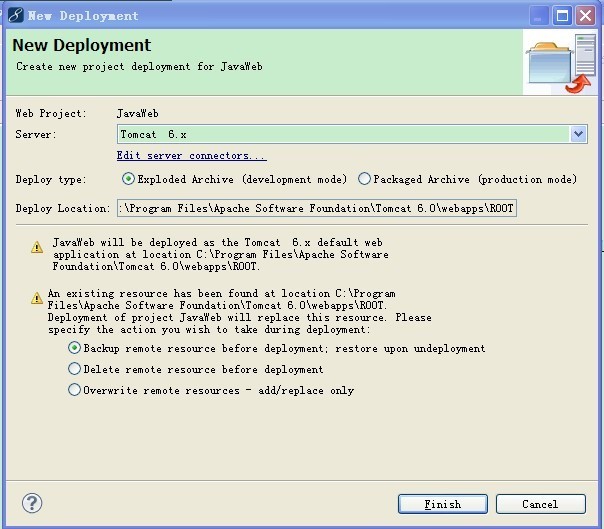
它的意思是你的项目将要以Tomcat的默认项目进行部署,因为你没有设置项目名称,而Tomcat的默认项目路径是webapps下的Root目录,如果你以默认项目部署,则将替换掉原有的Root目录,所以让你选择怎样处理原来的Root目录,为了以后的恢复需要,我们应该选择第一中处理方法:即在部署之前备份原来的文件,当你的部署取消时再恢复原来的文件。然后点击完成,再点击“ok”,启动Tomcat服务器,在浏览器中输入
http://localhost:8080 回车是不是看不到Tom猫了。
2、修改默认端口
首先说明两个问题:
为什么要输入8080?因为8080是Tomcat的默认端口,访问Tomcat必须输入!
为什么平时访问网页时不用输入端口?因为其他服务器默认的是80端口,而80端口又是浏览网页服务的默认端口,因此可以不输。
那么我们是否也可以把Tomcat的默认端口修改为80呢,答案是肯定的!
修改方法:在Tomcat安装目录下,找到conf文件夹,在conf文件夹下有一个server.xml文件,这个是Tomcat服务器的配置文件,很多属性都可以在这里配置。
打开该文件后直接搜索 8080,或者通过浏览找到下面这句话:
<Connector port="8080" protocol="HTTP/1.1" connectionTimeout="20000" redirectPort="8443"/>
很简单,把8080修改为80保存文件即可。
需要注意的是:配置文件修改后一般需要重启服务器才会生效。
好了,重启Tomcat后,去浏览器输入http://localhost看是什么效果!
3、配置虚拟主机
顾名思义,localhost的意思是本地主机,即我们将要访问的服务器所在的主机。它其实也只是本地主机的测试IP:127.0.0.1的一个代称。
介绍一下这个测试IP:
我们知道,在IPv4中,IP地址根据网络号和主机号来分,分为A、B、C三类及特殊地址D、E。在A类和B类之间有一个127.0.0.1是作为保留地址的,它被称作本地回环地址,主要作用有两个:一是测试本机的网络配置,能PING通127.0.0.1说明本机的网卡和IP协议安装都没有问题;另一个作用是某些SERVER/CLIENT的应用程序在运行时需调用服务器上的资源,一般要指定SERVER的IP地址,但当该程序要在同一台机器上运行而没有别的SERVER时就可以把SERVER的资源装在本机,SERVER的IP地址设为127.0.0.1也同样可以运行。
对于大多数习惯用localhost的来说,实质上就是指向127.0.0.1这个本地IP地址。在操作系统中有个配置文件(windows中路径为C:\WINDOWS\system32\drivers\etc\hosts)将localhost与127.0.0.1绑定在了一起。
因此,只要127.0.0.1不变,localhost是可以随意更改的,但是为了不影响其他项目继续使用localhost,我在这里只是为其添加一个绑定127.0.0.1www.myweb.cn
.这个就被称作虚拟主机,我们可以在这里添加很多个虚拟主机。
# Copyright (c) 1993-2001 Microsoft Corp.
#
# This file has been automatically generated for use by Microsoft Internet
# Connection Sharing. It contains the mappings of IP addresses to host names
# for the home network. Please do not make changes to the HOSTS.ICS file.
# Any changes may result in a loss of connectivity between machines on the
# local network.
#
127.0.0.1 localhost
127.0.0.1 www.myweb.cn
IP
和主机名之间应有空格。
OK!保存!去浏览器输入这个网址,见证奇迹吧!
另外提醒一下,不要把虚拟主机的名字设为和你常用网址的名字一样,比如:www.baidu.com,因为这将导致你的访问请求不会被发送给互联网,而是返回给你的主机!
当然如果你想要屏蔽掉某些网站的话,那就在这里设置一下吧!!
相关文章推荐
- tomcat配置多个虚拟主机,部署多个项目
- Tomcat配置多个虚拟主机、部署多个项目
- eclipse部署tomcat修改项目访问路径(虚拟路径)
- 我在使用eclipse配置Tomcat服务器的时候发现,默认情况下Tocmat把我们部署的项目放在了workspaces下面,而不是像Myeclipse默认的那样放在tomcat的安装路径下。
- Tomcat6.0.x怎样重新配置他的工作路径(虚拟路径)或如何在地址栏输入http://localhost/xxx直接进入我指定项目的文件夹
- Maven项目部署到服务器如何设置访问路径-配置虚拟目录
- 配置Tomcat虚拟目录和主机,通过主机名来访问项目
- eclipse部署tomcat修改项目访问路径(虚拟路径)
- tomcat生产环境JDK部署及虚拟主机等常用配置详解
- tomcat部署项目,指定设置项目的配置文件路径
- tomcat生产环境JDK部署及虚拟主机等常用配置详解
- Tomcat配置虚拟路径,供Web项目访问以外的静态资源
- Tomcat6配置虚拟路径,部署多应用
- jsp网页在浏览器中不显示图片_eclipse环境下配置tomcat中jsp项目的虚拟路径
- java web上传文件至非项目路径并配置tomcat虚拟路径进行下载
- Tomcat 利用server.xml进行其他盘符的其他项目映射的部署以及JSP引用其他盘符的图片(虚拟目录及虚拟路径)
- tomcat-日常小计——tomcat虚拟路径配置(应用 图片)针对小项目哦
- web项目部署到tomcat特定路径、端口(配置server.xml文件)
- 当使用Tomcat部署项目时,使项目虚拟目录可随便配置
- Tomcat之——配置项目有虚拟路径
